Когда WordPress только появился, это был глоток свежего воздуха для всех дизайнеров веб-сайтов, начинающих владельцев веб-сайтов и блоггеров. На сегодняшний день это наиболее часто используемый платформа для разработки веб-сайтов. На протяжении многих лет он сохраняет свою популярность просто из-за простоты использования. Как вы, возможно, уже знаете, WordPress использует PHP в качестве языка сценариев и MySQL как СУБД, но вам не нужно знать ни малейшего кусочка каждой из них, чтобы создать свой собственный сайт и блог на этой платформе.
Но что произойдет, если вы знаете PHP и MySQL? Что ж, в этом случае у вас есть преимущество, которого нет у других дизайнеров веб-сайтов, использующих WordPress. Вы можете ощутить большую гибкость, индивидуальность и лучшее обслуживание своего веб-сайта, используя ту же платформу и инструменты, которые используют ваши конкуренты.
Здесь мы покажем вам, как WordPress использует системы управления базами данных и как вы можете управлять своей базой данных WordPress с помощью phpMyAdmin, который включает создание резервных копий и оптимизацию баз данных веб-сайта.
Связь между WordPress и базой данных -
PHP выполняет все хранение и выборку данных из базы данных веб-сайта. Информационные магазины могут включать что угодно: от тегов, сообщений, страниц до комментариев, категорий, пользователей и URL-адресов сайтов.
Как вы, возможно, уже знаете, первый шаг к тому, чтобы стать пользователем WordPress, - это регистрация. Да, это все еще бесплатный процесс, и вам нужно указать имя базы данных, хост, имя пользователя и назначить пароль. Вся эта информация хранится в файле конфигурации или в файле wp-config.php.
Как создаются исходные таблицы в вашей базе данных WordPress?
Предоставляемая вами информация необходима для создания таблиц и хранения данных по умолчанию в тех же таблицах. После того, как вы закончите процесс установки, WordPress выполнит собственные запросы для создания HTML-страниц для вашего блога и веб-сайта. Это самое замечательное качество WordPress: каждый раз, когда вы создаете новую страницу, вам не нужно создавать новый файл .html вручную. WordPress делает всю работу за вас и динамически обновляет контент.
Вот краткий обзор таблиц WordPress, которые помогут вам понять, как работает база данных. Есть 11 таблиц по умолчанию, которые содержат разные разделы для хранения данных. У 11 таблиц есть свои особенности и функции для WordPress. Каждую таблицу можно узнать по префиксу wp_, установленному по умолчанию (если вы его не изменили!).
Как лучше управлять базой данных WordPress с помощью phpMyAdmin?
Вы можете управлять своим База данных MySQL с phpMyAdmin. Это программное обеспечение с открытым исходным кодом, которое предоставляет пользователям графический веб-интерфейс. Вы можете выполнять практически все стандартные задачи по управлению базой данных с помощью phpMyAdmin, установленного в панели управления хостингом WordPress.
Все самые популярные провайдеры веб-хостинга используют cPanel, и вы можете получить к нему доступ, щелкнув опцию в Базах данных. Вы можете просмотреть все базы данных, которые вы создали на данный момент, и увидеть Базы данных WordPress вы тоже создали это далеко.
Как сделать резервную копию базы данных WordPress с помощью phpMyAdmin?
Резервное копирование базы данных WordPress - это несложно, когда вы используете phpMyAdmin. В более новых версиях вам будет предложено указать метод экспорта. Это экспортирует вашу текущую базу данных WordPress как файл .sql. Вы можете получить доступ к дополнительным настраиваемым параметрам, где вы можете выбрать zip в качестве метода сжатия. Это значительно упростит вам обработку и экспорт файлов резервных копий базы данных. Этот новый настраиваемый метод гарантирует, что вы можете исключить таблицы из своей базы данных.
Файлы, которые вы экспортируете, можно легко импортировать обратно в ту же базу данных или в другую, используя вкладку импорта в phpMyAdmin.
Как создать резервную копию с помощью plugin?
Безопасность WordPress определенно улучшилась, но она еще не является надежной. Тем не менее, обновление резервной копии — это то, что вы можете сделать для обеспечения большей безопасности. Вы, вероятно, заметили кое-что о базе данных WordPress — в ней отсутствуют изображения, хотя в ней хранится подавляющее большинство информации о вашем веб-сайте. Все изображения хранятся в вашей папке «Загрузки», и они не резервируются, если вы не используете plugin с целью.
Многие из вас используют BlueHost но для многих, кто не, вы обязательно должны найти plugin, которые могут создавать безопасные резервные копии ваших изображений и видеофайлов. Некоторые из вас, возможно, уже используют службы поддержки баз данных, такие как VaultPress и BackupBuddy для обеспечения максимальной безопасности вашего сайта / блога.
Оптимизирована ли ваша база данных WordPress в phpMyAdmin?
Вы заметили, что происходит с вашими базами данных, если вы довольно долго используете WordPress? Обычно базы данных фрагментируются, а накладные расходы на память увеличиваются, чтобы увеличить размер базы данных и время выполнения запроса. Теперь, если это происходит с вами, вы можете решить эту проблему за пару простых шагов -
- Зайдите в phpMyAdmin
- Нажмите на базу данных WordPress
- Доступ к вашим таблицам WordPress
- Щелкните раскрывающийся список «с выбранным» и выберите «оптимизировать таблицу».
Эти 4 шага позволят легко оптимизировать вашу таблицу путем ее дефрагментации (старые пользователи ПК, кто-нибудь?).
Что еще можно делать с phpMyAdmin?
Есть довольно много интересных вещей, которые вы можете сделать с вашим phpMyAdmin, включая изменение значений по умолчанию на вашем веб-сайте и / или блоге WordPress.
Поэтому всегда убедитесь, что у вас есть резервные копии всех ваших файлов, прежде чем вносить какие-либо изменения. Вот несколько вещей, которые вы можете сделать после освоения PHP и MySQL:
- Сбросить пароль для учетной записи WordPress
- Добавьте нового пользователя-администратора в свою базу данных WordPress
- Измените имя пользователя для своей учетной записи WordPress с phpMyAdmin
- Деактивировать все активные в данный момент WordPress pluginс из phpMyAdmin
Однако мы настоятельно рекомендуем вам знать PHP и MySQL для этого процесса. Если вы когда-либо не уверены в каком-либо процессе, не пытайтесь выполнить его без консультации со специалистом. Вы можете заморозить свой сайт на пару часов или даже со временем поставить под угрозу его безопасность.

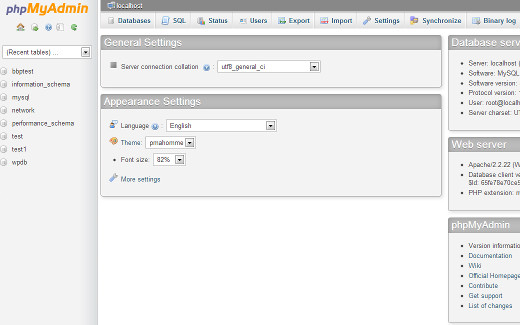



Привет Суджайн,
Многие хостинг-провайдеры используют phpMyAdmin, чтобы дать своим клиентам возможность организовать свои базы данных. Он также поставляется с популярными платформами разработки, такими как WampServer, XAMPP и MAMP.
Он позволяет пользователям выполнять административные задачи для своей базы данных с помощью щелчков мыши вместо написания SQL-запросов. Создание базы данных для вашей новой установки WordPress чаще всего является шлюзом для людей, впервые использующих phpMyAdmin. В конце концов, спасибо за краткое изучение этой темы.
С наилучшими пожеланиями,
Амар Кумар